Cara Menghapus Foto Dari Hasil Pencarian Spotlight di iPhone
Bermacam Macam / / July 15, 2023
Itu Fitur Pencarian Spotlight di iPhone telah ada untuk sementara waktu. Ini memungkinkan pengguna untuk mencari konten di web dan perangkat hanya dengan satu sapuan secara bersamaan. Pencarian mencakup konten dalam aplikasi Apple, aplikasi non-Apple, dan saran Siri.
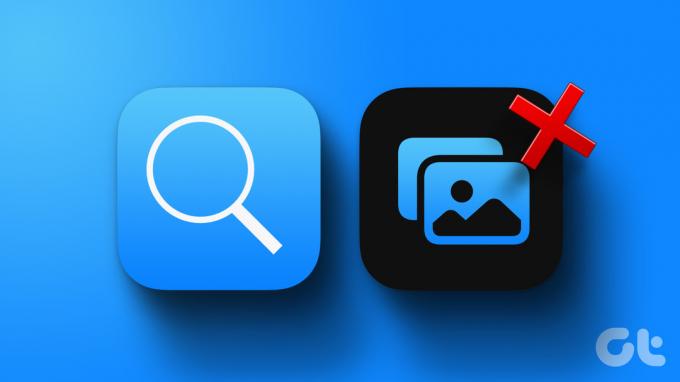
Aplikasi Foto adalah salah satu yang disertakan dalam Pencarian Spotlight secara default. Jadi gambar dengan detail atau tag yang mirip dengan permintaan pencarian akan menjadi bagian dari hasil pencarian. Dan Anda mungkin tidak ingin mengungkapkan foto Anda dalam pencarian Spotlight. Jadi, Anda dapat menghapus foto dari hasil Pencarian Spotlight di iPhone Anda. Berikut cara melakukannya:
Cara Mencegah Pencarian Spotlight Menyarankan Aplikasi Foto
Jika Anda tidak ingin aplikasi Foto atau aplikasi lainnya disertakan dalam hasil Pencarian Spotlight, nonaktifkan aplikasi dari Pengaturan. Setelah Anda menonaktifkan aplikasi, pencarian apa pun yang dilakukan di iPhone Anda di Spotlight akan menampilkan foto di hasilnya. Berikut cara mencegah iPhone Anda menggunakan aplikasi Foto di Pencarian Spotlight:
Langkah 1: Ketuk aplikasi Pengaturan di layar beranda iPhone.

Langkah 2: Gulir ke bawah halaman Pengaturan dan ketuk Siri & Pencarian.

Langkah 3: Gulir ke bawah halaman Siri & Cari ke bagian aplikasi.
Langkah 4: Ketuk aplikasi Foto.

Langkah 5: Di bawah bagian Saat Mencari, matikan sakelar di sebelah opsi 'Tampilkan Aplikasi dalam Pencarian'.
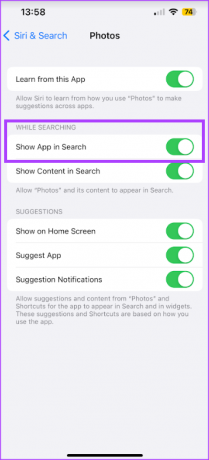
Itu hanya akan mencegah aplikasi Foto muncul di hasil pencarian Anda. Untuk mencegah gambar muncul di hasil pencarian Spotlight, ikuti langkah-langkah di bawah ini.
Cara Mencegah Pencarian Spotlight Menyarankan Gambar Dari Aplikasi Foto di Hasil Pencarian
Anda tidak ingin salah satu foto Anda muncul secara acak di hasil pencarian Spotlight saat Anda sedang mencari sesuatu. Ini mungkin berisi detail pribadi atau rahasia. Untungnya, Anda dapat mencegah pencarian Spotlight menyarankan gambar dari aplikasi Foto dalam hasilnya:
Langkah 1: Ketuk aplikasi Pengaturan di layar beranda iPhone.

Langkah 2: Gulir ke bawah halaman Pengaturan dan ketuk Siri & Pencarian.

Langkah 3: Gulir ke bawah halaman Siri & Cari ke bagian aplikasi.
Langkah 4: Ketuk aplikasi Foto.

Langkah 5: Di bawah bagian Saat Mencari, matikan sakelar di sebelah opsi 'Tampilkan Konten dalam Pencarian'.
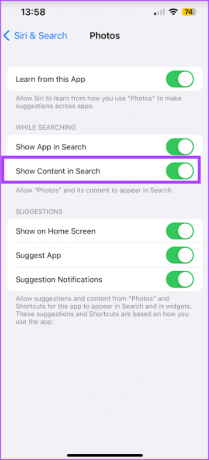
Cara Mencegah Pencarian Spotlight Menyarankan Foto Tertentu di Hasil Pencariannya
Alih-alih sepenuhnya mematikan aplikasi Foto dan kontennya, Anda dapat membuat pencarian Spotlight hanya mengambil gambar tertentu untuk ditampilkan di hasil pencarian. Tentu saja, mungkin ada gambar tertentu yang tidak Anda inginkan muncul di hasil pencarian. Untuk mencegah hal itu terjadi, Anda perlu menyembunyikan foto dari pencarian Spotlight. Berikut cara melakukannya:
Langkah 1: Ketuk aplikasi Foto di layar beranda iPhone.
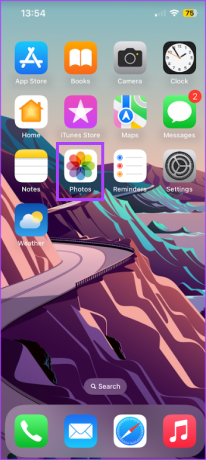
Langkah 2: Gulir galeri foto dan ketuk foto yang ingin Anda sembunyikan dari pencarian Spotlight.
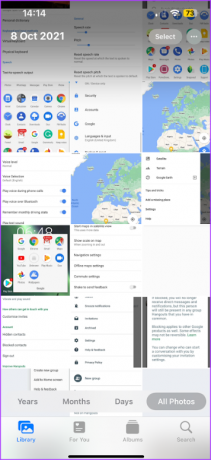
Langkah 3: Ketuk ikon Lainnya (…) di kanan atas halaman.
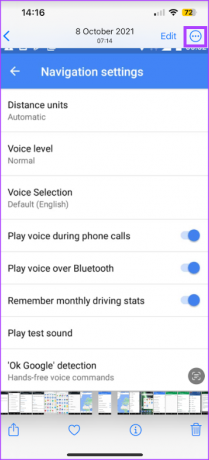
Langkah 4: Ketuk Sembunyikan dari opsi yang ditampilkan.
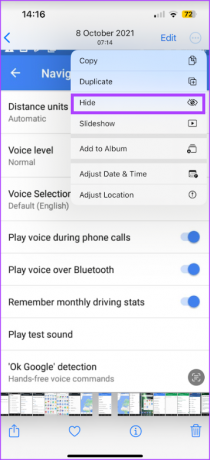
Langkah 5: Tutup app Foto.
Langkah 6: Gesek ke bawah pada Layar Beranda iPhone atau ketuk ikon Cari di bagian bawah Layar Beranda untuk model dengan ID Wajah.
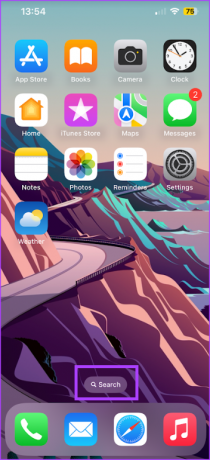
Langkah 7: Ketik permintaan pencarian di bilah pencarian yang terkait dengan foto tersembunyi untuk mengonfirmasi bahwa itu telah disembunyikan.
Cara Mematikan Saran Foto
Foto juga dapat disarankan kepada Anda oleh Siri atau widget di luar Pencarian Spotlight. Saran ini dapat bergantung pada lokasi Anda atau cara Anda menggunakan aplikasi, antara lain. Untuk mencegah saran ini, Anda dapat menonaktifkannya menggunakan langkah-langkah berikut:
Langkah 1: Ketuk aplikasi Pengaturan di layar beranda iPhone.

Langkah 2: Gulir ke bawah halaman Pengaturan dan ketuk Siri & Pencarian.

Langkah 3: Gulir ke bawah halaman Siri & Cari ke bagian aplikasi.
Langkah 4: Ketuk aplikasi Foto.

Langkah 5: Di bagian Saran, ketuk sakelar di sebelah opsi berikut untuk mematikannya/abu-abu:
- Tampilkan di Layar Utama: mencegah iPhone menyarankan aplikasi Foto kepada Anda di layar utama.
- Sarankan Aplikasi: mencegah iPhone menyarankan Anda memeriksa konten di aplikasi Foto.
- Pemberitahuan Saran: mencegah iPhone mengirim pemberitahuan tentang konten di app Foto.
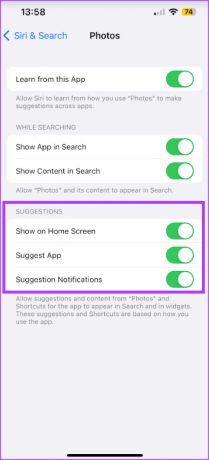
Personalisasi Tindakan Siri di iPhone
Pengaturan Siri & Pencarian di iPhone Anda dapat digunakan untuk hal-hal lain selain mencegah aplikasi Foto muncul di Pencarian Spotlight. Anda juga dapat menggunakannya untuk mempersonalisasi tanggapan Siri dan tindakan.
Terakhir diperbarui pada 14 Juni 2023
Artikel di atas mungkin berisi tautan afiliasi yang membantu mendukung Teknologi Pemandu. Namun, itu tidak mempengaruhi integritas editorial kami. Konten tetap berisi dan otentik.



